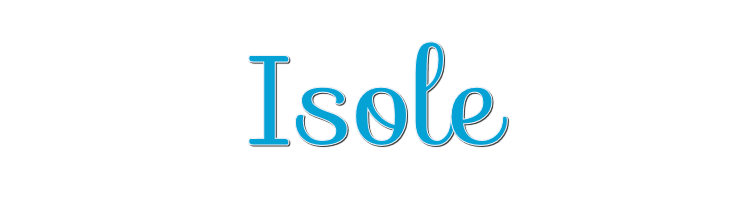

Esta lección está hecha con PSPX9.
Pero se puede hacer con otras versiones.
© por SvC-Design

Materialen Download :
Here
*******************************************************************
Materiales
2021-78-Nadege.png
deco-isole.png
isole-1-cre@nnie.PspSelection
isole-2-cre@nnie.PspSelection
Narah_Mask_1462.jpg
NarahsMasks_1644.jpg
tekst-isole.png
******************************************************************
Filtro:
Filtro - simple - left right wrap
Filtro - mehdi - sorting tiles
Filtro - simple - half wrap
Filtro - toadies - ommadown
Filtro - mura's meister - perspective tiling
******************************************************************
Paleta de colores:
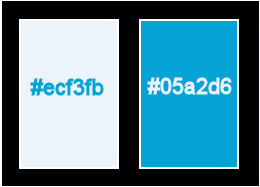
******************************************************************
Metodo de trabajo
Cuando se usan otros tubos y colores, el modo de fusión y / o la opacidad de la capa pueden diferir
******************************************************************
Preparaciones generales:
¡¡Primero instala tus filtros antes de que se abra tu PSP !!
Máscaras: guarda en tu carpeta de máscaras en PSP, a menos que se indique lo contrario
Textura y patrón: guarda en tu folleto de texturas en PSP
Selecciones: guarda en tu carpeta de Selecciones en PSP
Abre tus tubos en PSP
******************************************************************
Vamos a empezar - ¡Que te diviertas!
Recuerda guardar tu trabajo regularmente
******************************************************************
1.
Archivo - nuevo - imagen de 650 x 500 píxeles - transparente
2.
Establezca en su paleta de materiales: color de primer plano a la luz (# ecf3fb) y
color de fondo en oscuro (# 05a2d6)
3.
Active su herramienta de relleno de inundación: complete su imagen con su color de primer plano
4.
Selecciones - seleccionar todo
5.
Abrir 2021-78-Nadege.png
eliminar marca de agua
Editar - copiar
6.
Activar su imagen
Editar - pegar en la selección
7.
Seleccciones – anular seleccion
8.
Efectos – efectos de la imagen – mosiaco integrado - Menú desplegable: predeterminado
9.
Ajustar - Desenfocar - Desenfoque gaussiano - Rango: 50
10.
Efectos - Efectos de imagen - Desplazamiento
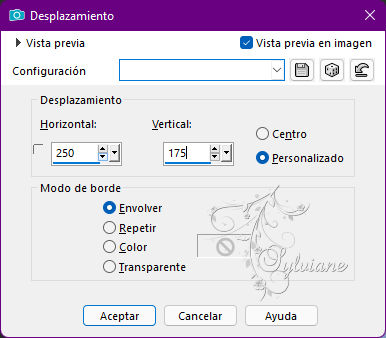
11.
Efectos – efectos de los borders – realzar mas
12.
Capas - Duplicar
13.
Imagen - Espejo – espejo horizontal
14.
Imagen – espejo – espejo vertical
15.
Modo de mezcla: oscurercer
16.
Capas - Fusionar - Fusionar hacia abajo
17.
Efectos – efectos de los borders -realzar
18.
Imagen - agregar bordes - simétrico NO marcado - color: fondo
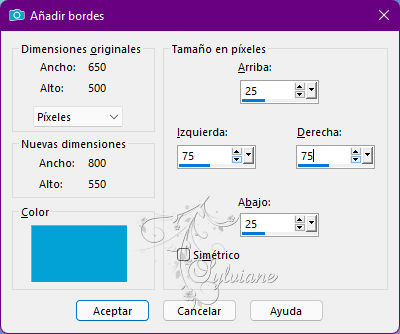
19.
Efectos – efectos de la imagen – mosiaco integrado - la configuración es correcta
20.
Selecciones – cargar/guardar selecciones – cardar selecciones desde disco… isole-1-cre@nnie.PspSelection
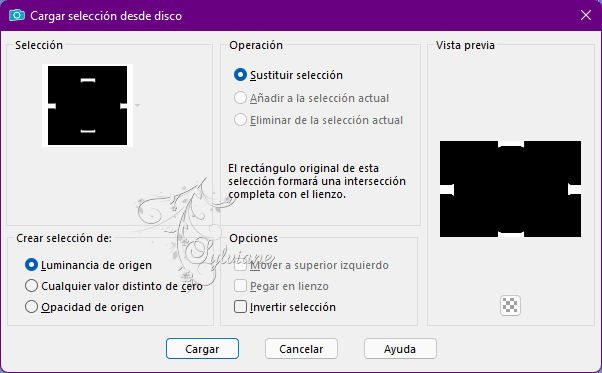
21.
Filtro - simple - left right wrap
22.
Activar Herramienta seleccionar area – seleccion personalizada
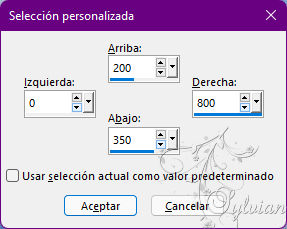
23.
Selecciones - Convertir selección en capa
24.
Filtro - mehdi - sorting tiles
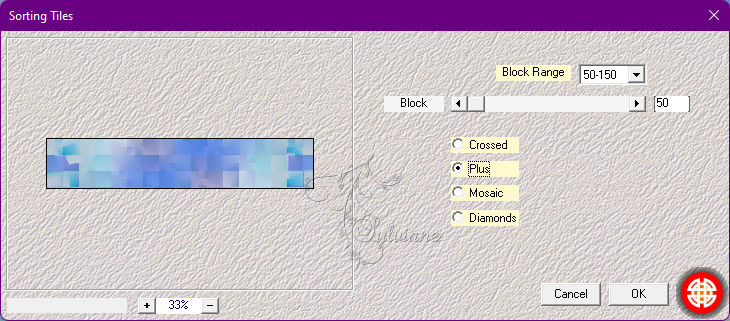
25.
Efectos - efectos 3d - sombra paralela
0/0/65/25 color: #000000
26.
Seleccciones – anular seleccion
27.
Editar - Copiar
28.
Filtro - simple - half wrap
29.
Selecciones - seleccionar todo
30.
Imagen - agregar bordes - simétrico NO marcado - color: primer plano
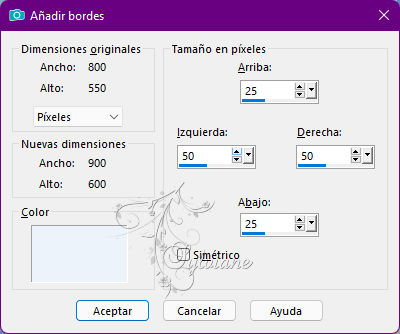
31.
Selecciones - Invertir
32.
Editar - pegar en la selección
33.
Selecciones - invertir
34.
Efectos - efectos 3D - sombra paralela - la configuración es correcta
35.
Seleccciones – anular seleccion
36.
Efectos – efectos de la imagen – mosiaco integrado
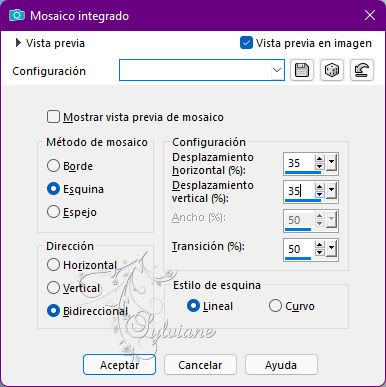
37.
Capas – nueva capa de trama
38.
Selecciones – cargar/guardar selecciones – cardar selecciones desde disco… isole-2-cre@nnie.PspSelection
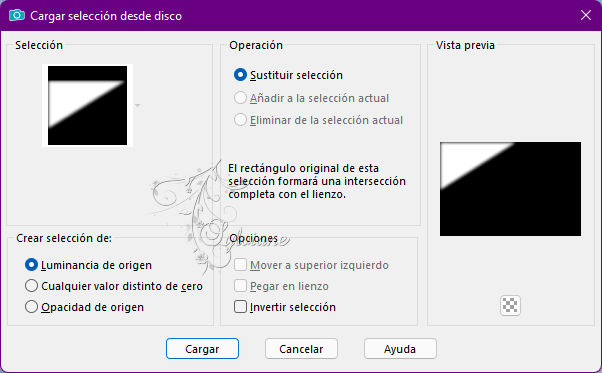
39.
Active su herramienta de relleno de inundación: complete su selección con su color de primer plano
40.
Selecciones – modifar – contraer - 50 pixeles
41.
Editar - eliminar (eliminar)
42.
Seleccciones – anular seleccion
43.
Filtro - toadies - ommadown
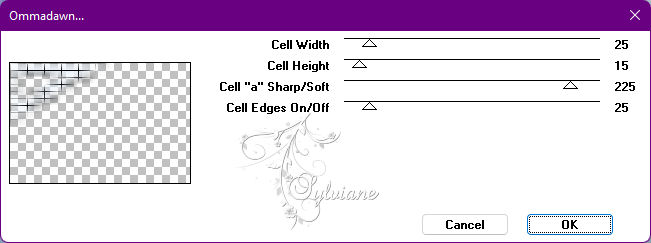
44.
Capas – nueva capa de trama
45.
Activar Herramienta seleccionar area – seleccion personalizada
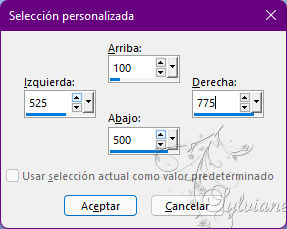
46.
Active su herramienta de relleno de inundación: complete su selección con su color de primer plano
47.
Seleccciones – anular seleccion
48.
Filtro - toadies - ommadown- la configuración es correcta
*** filtra toadies en Unlimited> ver el punto 43 para ver la configuración ***
49.
Active su herramienta de selección - selección personalizada - la configuración es correcta
50.
Selecciones – modificar – fundido interior/exterior
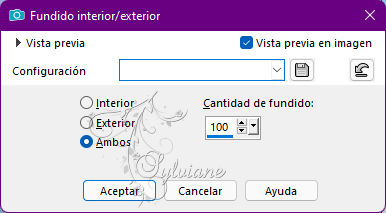
51.
Editar - borrar (borrar)
52.
Seleccciones – anular seleccion
53.
Efectos - Efectos geométricos - Sesgar
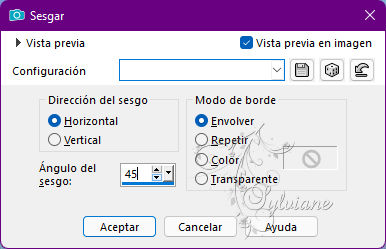
54.
Capas - Fusionar - Fusionar capas visibles
asi es como luce ahora
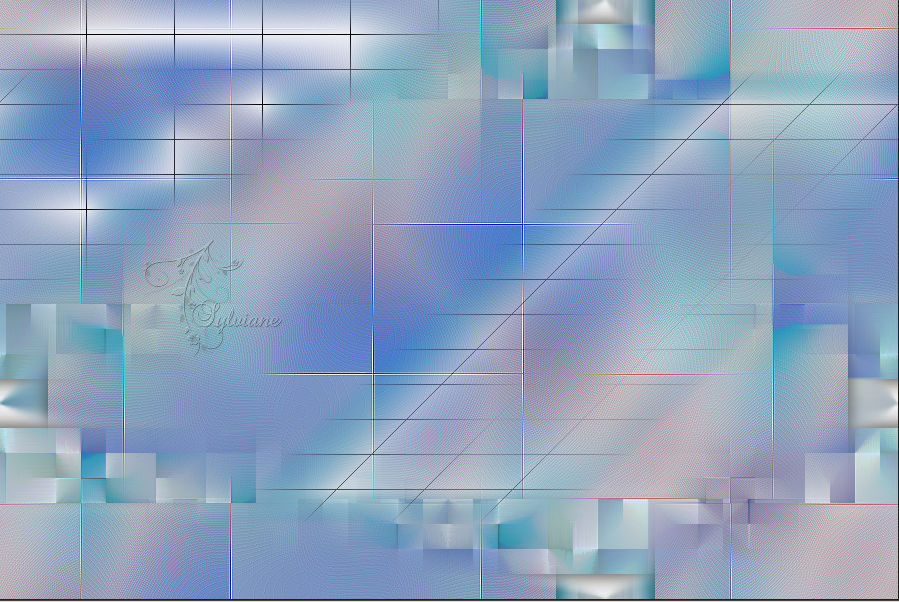
55.
Capas – nueva capa de trama
56.
Rellena tu capa con tu color de primer plano
57.
Capas – nueva capa de mascara – a partir du una imagen - NarahsMasks_1644.jpg
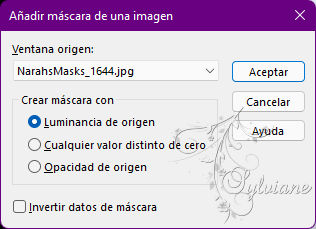
58.
Capas - Fusionar - Fusionar grupo
59.
Imagen - Espejo – espejo horizontal
60.
Efectos - Efectos de textura de persianas - Color: Fondo
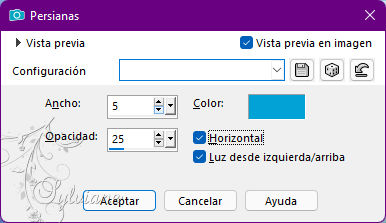
62.
Efectos - efectos 3D - sombra paralela - la configuración es correcta
63.
Capas - Fusionar - Fusionar hacia abajo
64.
Editar - copiar
65.
Capas – nueva capa de trama
66.
Activar Herramienta seleccionar area – seleccion personalizada
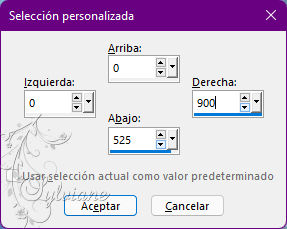
67.
Flood llene su selección con su color de primer plano
68.
Selecciones – modifar – contraer - 75 pixeles
69.
Editar - borrar (borrar)
70.
Capas – nueva capa de trama
71.
Editar - pegar en la selección
72.
Efectos - efectos 3D - sombra paralela - la configuración es correcta
73.
Seleccciones – anular seleccion
74.
Activar en su paleta de capas - la capa intermedia (raster 1
75.
Filtro - toadies - ommadown - la configuración es correcta
*** filtra toadies en Unlimited> ver el punto 43 para ver la configuración ***
76.
Ponga en su paleta de capas - la opacidad en 80
77.
Activar la capa de abajo
78.
Capas - Duplicar
79.
Filtro - mura's meister - perspective tiling
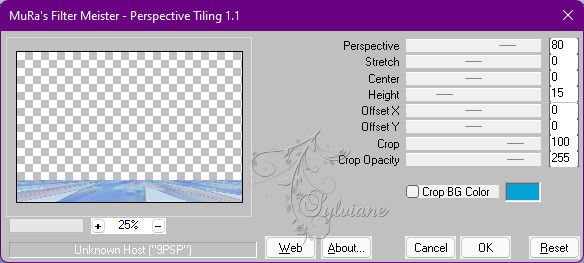
80.
Efectos - efectos 3D - sombra paralela - la configuración es correcta
81.
Capas – nueva capa de trama
82.
Capas – organizar – traer la frente
83.
Rellena tu capa con tu color de fondo
84.
Capas – nueva capa de mascara – a partir du una imagen - Narah_Mask_1462.jpg
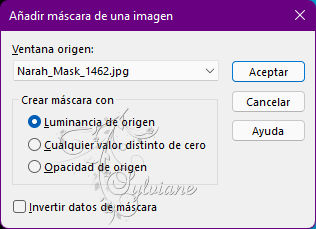
85.
Capas - Fusionar - Fusionar grupo
86.
Objects – alinear – arriba
87.
Efectos - efectos de textura - persianas - cambiar el color al primer plano
88.
Efectos – efectos de los borders – realzar mas
89.
Abrir tekst-isole.png
Editar - copiar
90.
Activar su imagen
Editar - pegar como nueva capa
91.
Activar la herramienta de selección (presione K en el teclado)
E introduzca los siguientes parámetros:
Pos X :625 – Pos Y :82
presione M
92.
Efectos - efectos 3d - sombra paralela
1/1/65/0 color:#000000
93.
Abrir deco-isole.png
Editar - copiar
94.
Activar su imagen
Editar - pegar como nueva capa
95.
Activar la herramienta de selección (presione K en el teclado)
E introduzca los siguientes parámetros:
Pos X :64 – Pos Y :23
presione M
96.
Filtro - toadies - ommadown - cambia el ancho de celda a 10
*** filtrar toadies en Unlimited> ver el punto 43 para la configuración - cambiar el ancho de la celda a 10 ***
97.
Abrir 2021-78-Nadege.png
Editar - copiar
98.
Activar su imagen
Editar - pegar como nueva capa
99.
Imagen - Cambiar tamaño - 75% de todas las capas NO marcadas
100.
Activar la herramienta de selección (presione K en el teclado)
E introduzca los siguientes parámetros:
Pos X : 78 – Pos Y :25
101.
Presiona tu letra M (deselecciona)
102.
Efectos - efectos 3d - sombra paralela
0/0/65/25 color:#000000
103.
Capas - nueva capa ráster - ponga su marca de agua
104.
Selecciones - seleccionar todo
105.
Imagen - añadir bordes - simétrico - 25 píxeles - color de fondo
106.
Efectos - efectos 3D - sombra paralela - la configuración es correcta
107.
Seleccciones – anular seleccion
108.
Imagen - cambio de tamaño - ancho 800 píxeles - todos marcados
109.
Guardar como jpg
Back
Copyright Translation © 2021 by SvC-Design